U盘怎么重装win7系统
U盘怎么重装win7系统?一些用户不知如何重装雨林木风win7装机版系统的方法,去到电脑店中总是看到装机人员拿出一个U盘就可以轻轻松松的安装雨林木风的系统了,其实重装wiindows7系统的方法很简单,下面小编介绍重装win7装机版系统的方法吧。
本期为大家介绍的是U盘怎么重装win7纯净版系统之家的解决方法,其实我们在安装系统之家的过程中总是会出现不知道怎么重装简单的方法,那今天我们就来讲讲U盘怎么重装系统之家win7纯净版系统的方法,这种方法是非常简单的方法了。
U盘重装win7系统步骤:
1、将u盘插在电脑中,重启电脑,根据开机画面进入菜单界面
选择【08】选项回车即可,如图:
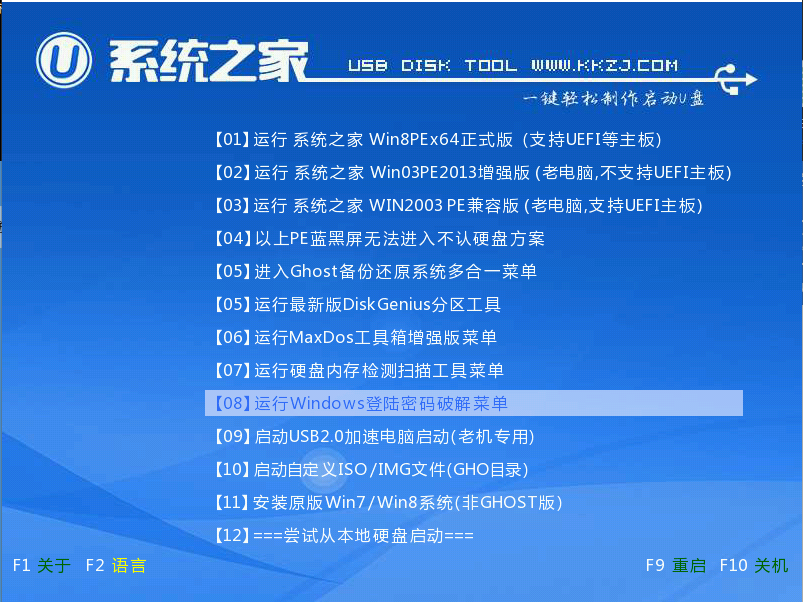
U盘重装win7示例1
2、弹出pe装机窗口,把win7系统镜像存放在c盘中,点击确定,如图:
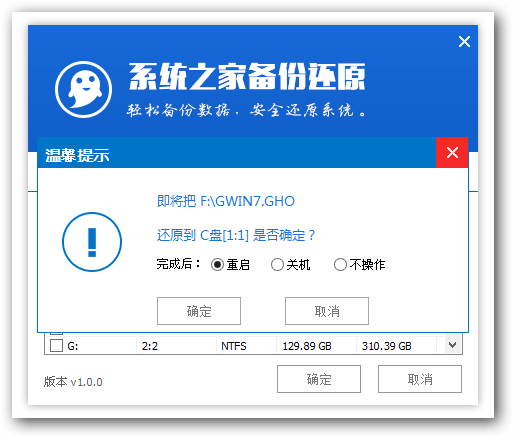
U盘重装win7示例2
3、弹出程序提醒框,点击确定按钮,如图:
4、接着就是还原结束,这时你就可以点击“是”进行重启,如图:
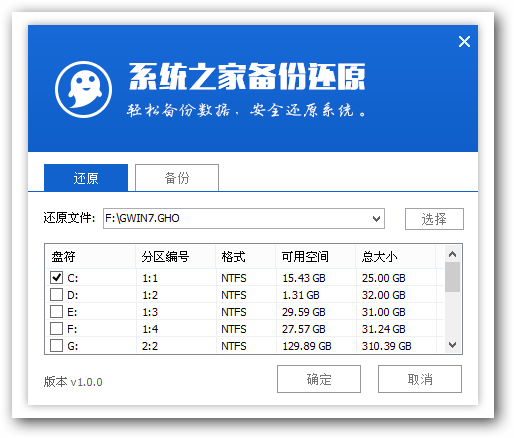
U盘重装win7示例3
5、接着就是进行安装的过程,慢慢等待即可。如图:
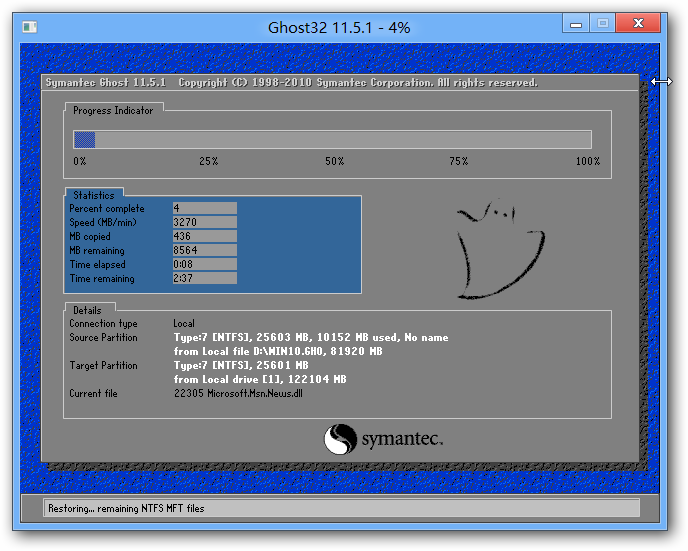
U盘重装win7示例4
6、根据提示设置,如图:

U盘重装win7示例5
7、接着是win7系统的部署阶段,部署过程不要关闭电脑。

U盘重装win7示例6
相关阅读
win7系统排行
热门教程